Éditeur Wix : Rogner une image
4 min
Dans cet article
- Rogner une image manuellement
- Rogner une image à l'aide de proportions
- Rogner une image à l'aide de formes
- Supprimer le rognage d'une image
Rognez vos images afin que seule la partie que vous souhaitez soit affichée sur votre site. Vous pouvez rogner une image manuellement ou utiliser des proportions et des formes.
Remarque :
Bien que vous puissiez rogner la plupart des types d'images, il n'est pas possible de rogner les GIF.
Rogner une image manuellement
Rognez manuellement votre image depuis l'Éditeur pour n'afficher que la zone spécifique que vous souhaitez. Choisissez la taille, la position et le zoom du rognage.
Pour rogner une image manuellement :
- Accédez à votre Éditeur.
- Cliquez sur l'image de votre page.
- Cliquez sur l'icône Rogner
 .
. - Rognez votre image en effectuant l'une des actions suivantes :
- Faites glisser les poignées de rognage pour sélectionner la partie de l'image que vous souhaitez rogner.
- Déplacez la fenêtre de rognage sur la zone exacte que vous souhaitez rogner.
- Faites glisser le curseur pour effectuer un zoom avant ou arrière sur l'image, ou saisissez une valeur de pourcentage dans le champ de texte.
- Cliquez sur Appliquer.
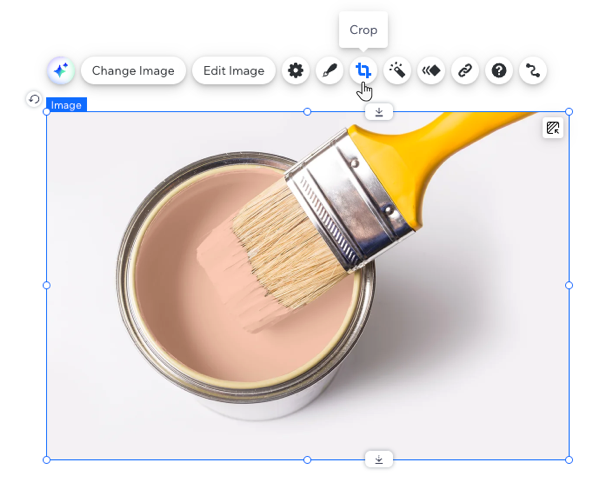
Rogner une image à l'aide de proportions
Rognez votre image en utilisant un certain nombre de ratios prédéfinis à partir du Studio Photo Wix.
Pour rogner une image en utilisant des proportions :
- Accédez à votre Éditeur.
- Cliquez sur l'image de votre page.
- Cliquez sur l'icône Paramètres
 .
. - Cliquez sur Ajuster.
- Cliquez sur Rogner et étendre sur le côté gauche.
- Sélectionnez un ratio pour rogner l'image.
- Lorsque vous avez terminé, cliquez sur Enregistrer.
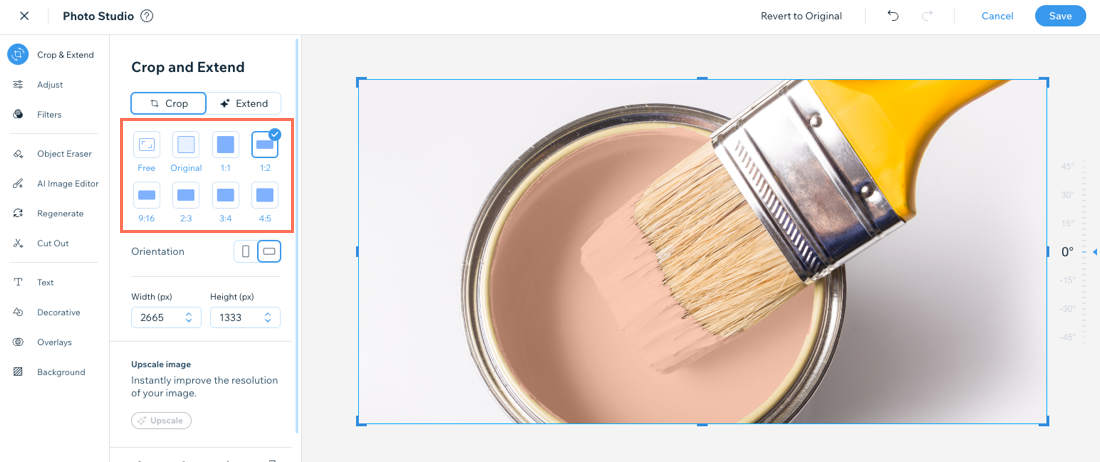
Rogner une image à l'aide de formes
Rognez une image à la forme de votre choix ! Choisissez une forme pour votre image et personnalisez-la à votre guise.
Pour rogner une image à l'aide de formes :
- Accédez à votre Éditeur.
- Cliquez sur l'image de votre page.
- Cliquez sur l'icône Rogner
 .
. - Cliquez sur l'icône Forme pour rogner
 .
. - Sélectionnez l'action que vous souhaitez effectuer :
- Sélectionnez une forme pour votre image.
- Faites glisser le curseur pour effectuer un zoom avant ou arrière sur l'image.
- Cliquez sur l'icône Réinitialiser les proportions de la forme
 pour réinitialiser la forme à ses proportions d'origine.
pour réinitialiser la forme à ses proportions d'origine. - Retourner la forme horizontalement
 ou verticalement
ou verticalement  .
.
- Cliquez sur Appliquer pour enregistrer le rognage.
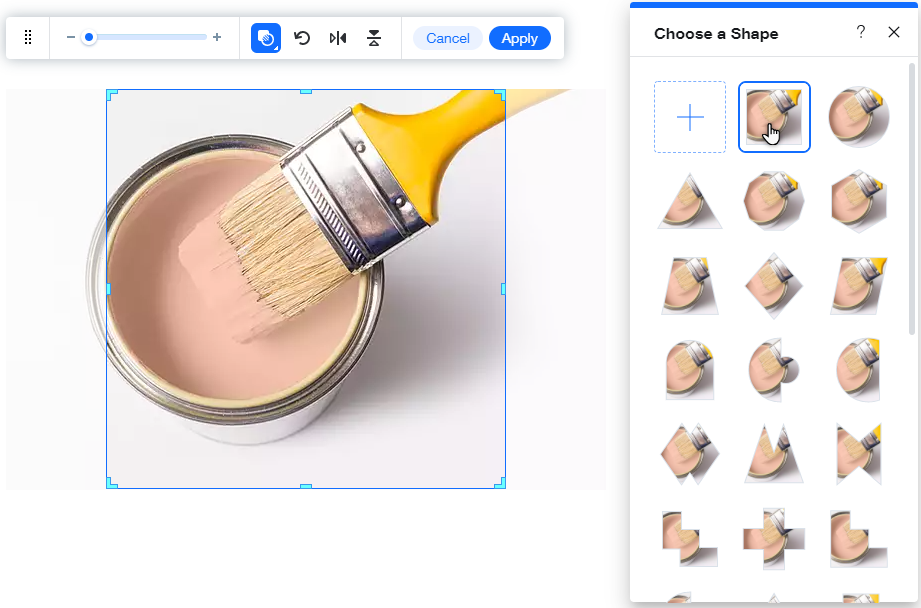
Supprimer le rognage d'une image
Supprimez le rognage d'une image pour lui redonner ses proportions et sa taille d'origine.
Pour supprimer le recadrage d'une image :
- Accédez à votre Éditeur.
- Cliquez sur l'image de votre page.
- Cliquez sur l'icône Rogner
 .
. - Cliquez et faites glisser les poignées vers le bord de l'image.
- Cliquez sur Appliquer.
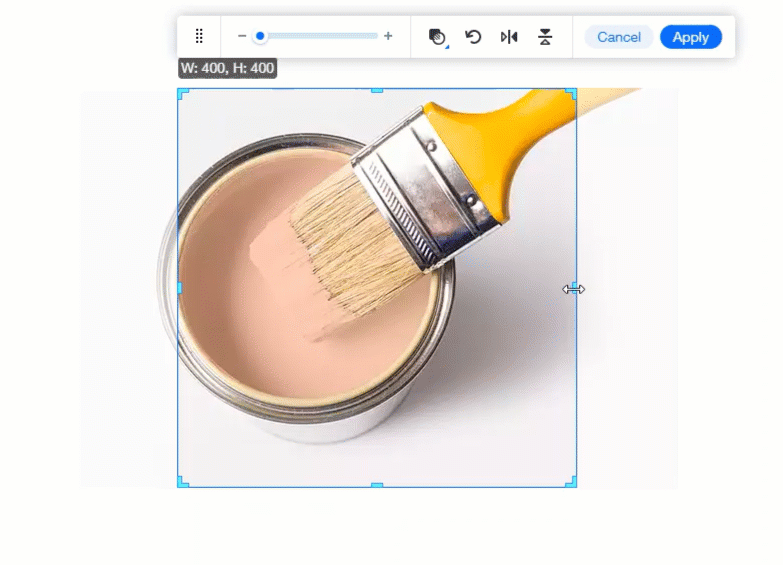
Suggestion :
Si vous avez déjà rogné une image, l'icône Rogner  sera mis en surbrillance lorsque vous cliquerez sur l'image dans l'Éditeur.
sera mis en surbrillance lorsque vous cliquerez sur l'image dans l'Éditeur.
 sera mis en surbrillance lorsque vous cliquerez sur l'image dans l'Éditeur.
sera mis en surbrillance lorsque vous cliquerez sur l'image dans l'Éditeur.
